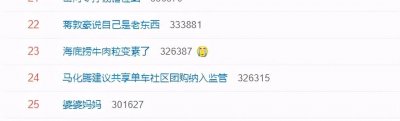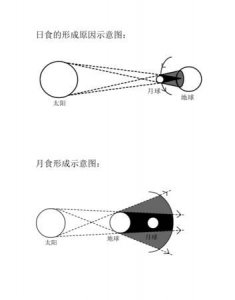怎么把特别大的文件压缩(让你简简单单压缩大的文件)
日常我们在分享或者上传视频的时候经常会出现文件过大的情况,那怎么去给视频进行压缩,还要尽量保持它的清晰度呢?
听起来好像还挺难的,其实很简单啦,只要用对工具就ok!
今天就简单说一下我最常用的两个方式,分别满足简单的压缩需求和压缩视频之外还可以对视频进行更多二次处理的情况~
1.用Windows照片打开视频
这个方式我之前就推荐过啦,是个很简单的类似于中转站的方式,去简单将视频进行压缩。
应该也有不少人会,我就给大家详细说一下操作过程,直接右键点击想要压缩的视频,在打开方式中选择[照片],然后按照下面图片标注去操作,点击编辑更多,选择[创建带有文本的视频];
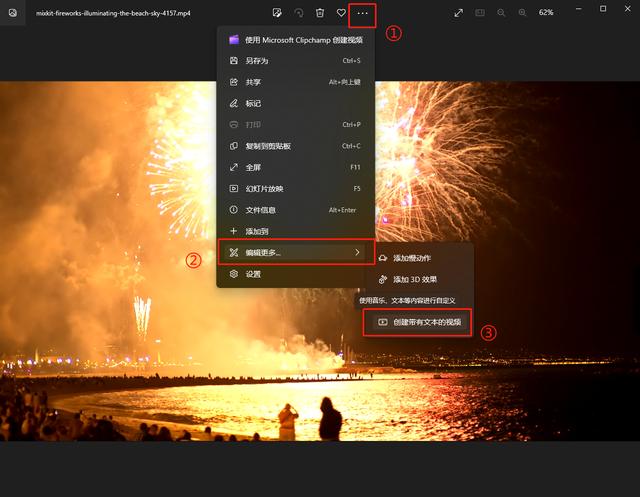
选择之后就会进入编辑界面,直接点击右上角的[完成视频],在保存时选择低质量的就ok啦,看下动图演示:
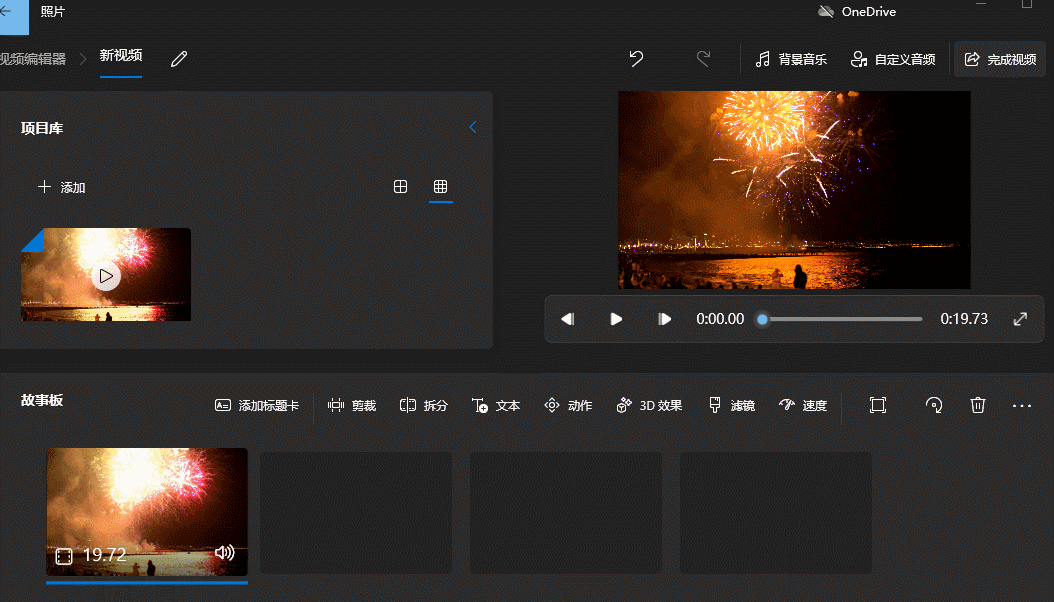
是不是很简单,很快就能保存成功了,可以看下原视频和新视频的大小对比,还是可以的~
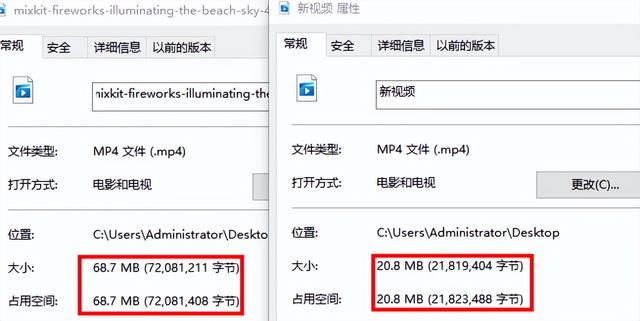
虽然这个功能方便好用,不需要额外下载软件,不过我个人觉得对视频原本的大小比例以及清晰度还是有一点改变的,而且需要单个视频操作,不过如果只是需要对少数或一个视频进行压缩的话,还是可以使用这个方法的。
如果你需要批量压缩,以及在保持清晰度的同时压缩视频,或者想要对视频进行后续剪辑等,可以试试我下面推荐的这个软件,不仅可以自行调整压缩比例,提前预览清晰度,还可以多个视频一起压缩哦!
2.迅捷视频转换器
迅捷视频转换器是一款专业对视频进行处理的软件,主打的是视频转换功能,但软件本身的功能很齐全,满足视频转换、压缩、合并、水印、分割等编辑功能,还可以对视频进行配乐、添加字幕及贴图等一站式操作。
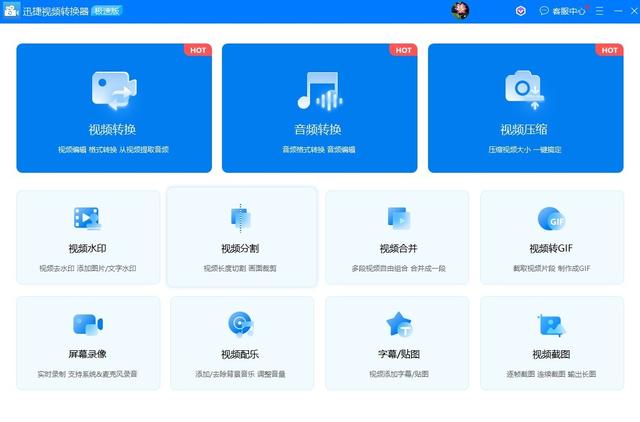
用它来进行视频压缩就简单啦,打开软件就可以看到视频压缩功能,也是软件的热门功能之一。
点进功能就可以直接添加文件了,打开文件添加或者拖拽添加都可以,而且支持批量添加压缩哦!
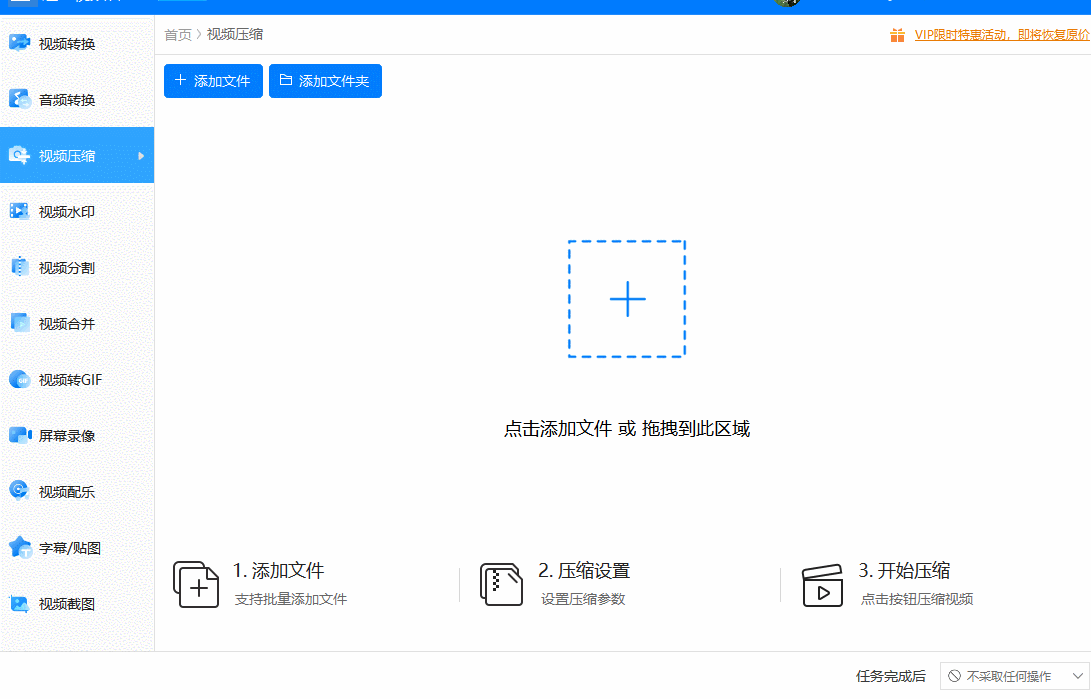
添加文件进入之后,就可以设置压缩比例了,如果是多个视频文件一起压缩,你可以对每个视频进行单独的压缩设置,也可以统一设置,反正非常便捷,这样就可以满足每个视频的不同需求了~
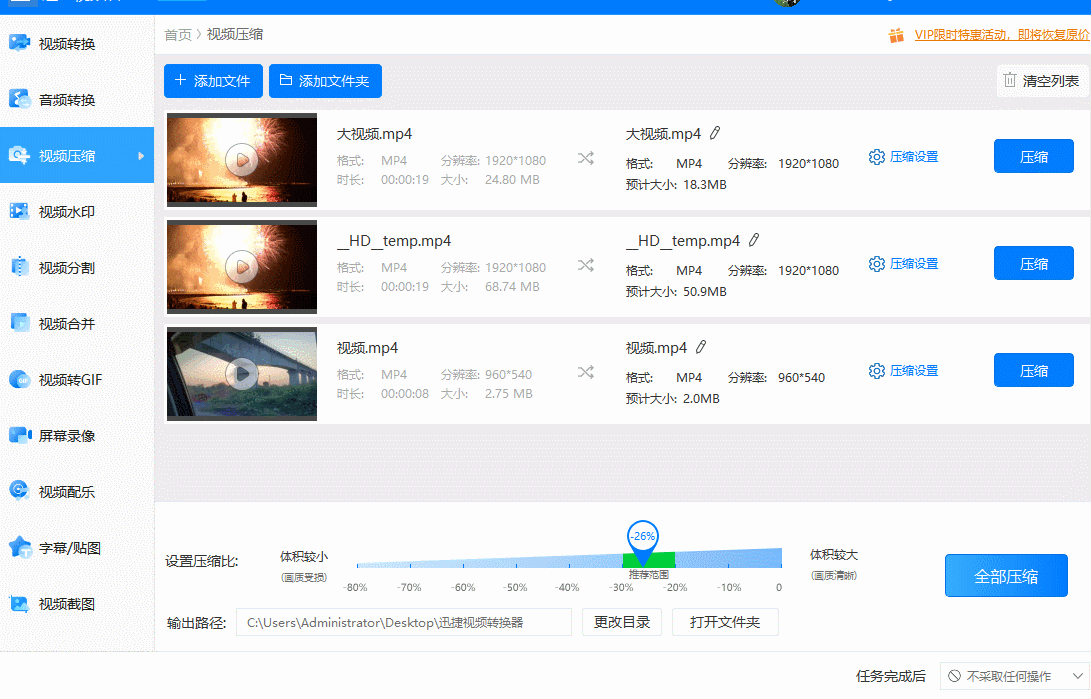
设置好之后就可以点击全部压缩啦,稍等一会就会压缩成功,自动保存在你设置额输出路径中,视频本身的清晰度保持的还是很不错的!
压缩过后有需要的话还可以对视频进行合并、配乐、添加字幕/贴图等功能,就非常方便啦,所以如果有二次编辑的需要或者想尽量保持它的清晰度的话,建议还是使用专业的视频处理工具哦~
视频压缩的方法我就先推荐这两个啦,基本上日常所需的情况都可以满足!
觉得管用的话就给我点个赞吧~
,